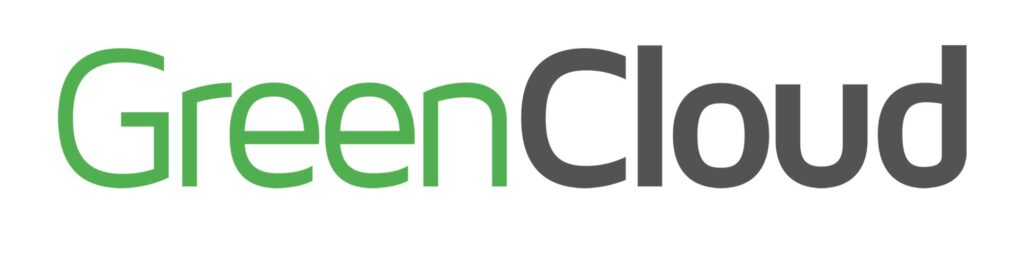Te presentamos una guía rápida que te permitirá tener tu ordenador optimizado y eficiente sin tener que renunciar a la seguridad ni privacidad de tu información
Los virus informáticos han evolucionado de forma paralela a la tecnología. Desde Creeper, que fue diseñado en 1971 para testear la seguridad de ARPANET hasta Ryuk, que ha tenido en vilo tanto a los trabajadores del sepe como a las personas que dependen de las prestaciones que el organismo aprueba.
Ahora son capaces de replicarse e ir infectando ordenadores, cifrando (o secuestrando) todos los datos a su paso y de permanecer inactivos para pasar desapercibidos. También son capaces de acceder a periféricos como una webcam para realizar vídeos sin permiso del usuario, toda una pesadilla al nivel de Skynet de la película Terminator.
Sin embargo, como usuario, hay varios consejos y trucos con los que puedes protegerte de la mayoría de estos softwares maliciosos y evitar sustos futuros.
Que los usuarios de Windows sean los que más sufren este tipo de infecciones, no quiere decir que ese sistema operativo sea inseguro. La razón es que al ser el más mayoritario, los hackers se aseguran llegar al mayor número de víctimas posibles.
Instalar actualizaciones
Mantener el sistema operativo actualizado es uno de los hábitos que pueden protegerte ante softwares maliciosos, ya que Windows va corrigiendo vulnerabilidades del sistema operativo que los hackers aprovechan para acceder a tu ordenador.
Como si fuera una partida de ajedrez, los atacantes van buscando agujeros de seguridad por donde colarse a la vez que los equipos que trabajan en la seguridad de Windows van adelantándose a sus pasos para blindar y solventar esas fallas. Por eso es importante, aunque resulte tedioso, instalar las últimas actualizaciones del sistema operativo.
Contraseñas seguras
Es recomendable cambiar la contraseña del router que viene por defecto, esta, además, debería de ser tan segura como la de los servicios que utilizas en Internet. La clave está en mezclar minúsculas, mayúsculas, caracteres especiales (como los asteriscos) y números.
Firewalls y antimalware
Windows cuenta con su propio firewall, que evita concesiones no autorizadas en el equipo, incluido en el propio antivirus integrado, Defender. Procura tenerlo siempre activado. Igualmente, si este antivirus es suficiente o no depende también de las páginas web que visites y el uso que le des al equipo, Existen varias opciones de antivirus gratuitos en Internet, algunos especializados en malware, que pueden ofrecerte una protección extra, pero ten en cuenta que pueden ralentizar el funcionamiento de tu ordenador.
Navegador
Cuando navegas por Internet, sobre todo en el caso de acceder a cuentas de correo, a plataformas de streaming, a tiendas online o a la web de tu banco, asegúrate que estás en la página adecuada. Observa en la parte superior de la ventana, donde aparece la URLS de la página, y fíjate si aparece un candado que indica que estás en un sitio seguro.
Ten en cuenta que existen páginas web clones de estos servicios que guardan tus datos de inicio de sesión para suplantar tu identidad y acceder a tu banco o a tu cuenta.
Correo Electrónico
Si utilizas clientes como Outlook, ten en cuenta que los hackers se valen de programas que envían adjuntos en correos de forma masiva o que se ejecutan cuando pulsas una url o dirección que aparece en el e-mail malicioso. Fíjate en el emisor para evaluar si es confiable, no descomprimas archivos de remitentes que desconozcas y haz lo mismo con los enlaces que puedan contener esos correos de origen desconocido.
Protección basada en reputación
Esta configuración de Windows protege el dispositivo de aplicaciones, archivos y sitios web malintencionados o potencialmente peligrosos. Analiza la reputación tanto de los programas que descargas como de las web que visitas, avisándote en caso de detectar algo peligroso. Esta advertencia se puede ignorar, algo útil en el caso de intentar ejecutar un programa que nosotros mismos hemos creado o que conocemos perfectamente su origen, pero nada recomendable si desconocemos estos datos.
Cuenta de Administrador
Lo recomendable sería no utilizar una cuenta de administrador de forma habitual, sino solo cuando sea necesario instalar programas o cambiar alguna configuración. Sin embargo, si no sigues este consejo, ten siempre activado el Control de cuentas de usuario de Windows, ya que consulta y pide permiso cada vez que un programa va a realizar un cambio en el equipo. De esta forma, si aparece un mensaje pidiéndote permisos de administrador y tú no has tratado de instalar nada, este sistema te puede avisar de un programa que trata de hacer algún cambio en el ordenador con fines maliciosos.